Pon el icono de WhatsApp en Android
En caso de que esté en posesión de un teléfono inteligente o tableta Android, tu puedes fácilmente poner el icono de WhatsApp a través de las sugerencias que les mostraré en los siguientes párrafos.
Icono de reinicio

Si borró accidentalmente el WhatsApp o WhatsApp Business desde la pantalla de inicio de su dispositivo, puede restaurarlo en unos sencillos pasos. Primero, inicie sesión en cajón de Android, cuyo icono circular con seis puntos se encuentra en la parte inferior central de la pantalla de inicio. En la lista de aplicaciones instaladas en su dispositivo, busque el WhatsApp.
En este punto, mantenga el dedo presionado sobre su icono y arrástrelo a la pantalla en el centro, para colocarlo en la pantalla de inicio. Una vez hecho esto, levante el dedo para confirmar la posición del icono de WhatsApp en la pantalla de inicio. Fue fácil, ¿no?
¿No puede encontrar WhatsApp en la lista de aplicaciones instaladas? En este caso, te recomiendo que leas las instrucciones que encontrarás en los siguientes párrafos.
Instale la aplicación WhatsApp
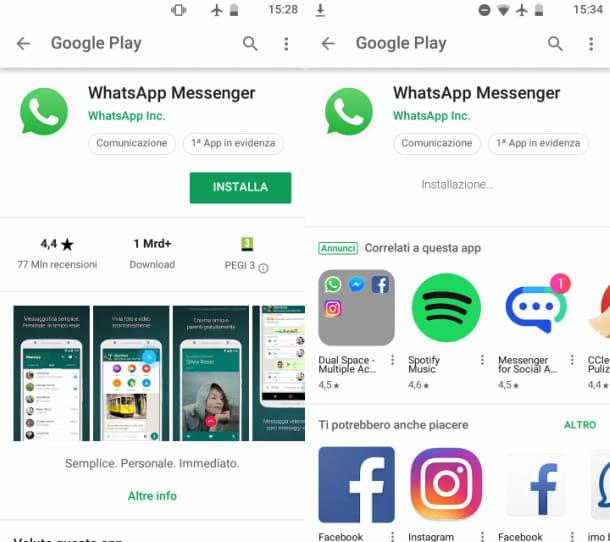
Si desinstaló accidentalmente WhatsApp (o WhatsApp Business), para volver a colocar el icono de la aplicación en la pantalla de inicio, debe volver a instalar la aplicación en su dispositivo. Para hacer esto, inicie el Play Store de Android, cuyo icono con un triángulo invertido está en la pantalla de inicio y escribe el término en el motor de búsqueda "Whatsapp".
En los resultados de la búsqueda, toque el que se llama WhatsApp Messenger (o WhatsApp Business, si tiene una cuenta comercial). Para facilitar esta operación, puede acceder directamente a este enlace para abrir la ficha de WhatsApp Messenger o este otro enlace para abrir el WhatsApp Business.
Una vez hecho esto, haga clic en el botón Instalar y luego en el botón acepto. Si no ha configurado una cuenta de Google en su teléfono inteligente o tableta, se le pedirá que inicie sesión primero. En este sentido, le sugiero que consulte mi guía dedicada a este tema. En caso de que lo considere oportuno, puede obtener más información leyendo mi guía sobre cómo descargar WhatsApp.
Si has seguido al pie de la letra las instrucciones que te he indicado, el icono de WhatsApp se habrá añadido automáticamente a la pantalla de inicio. En caso contrario, puedes consultar lo que indiqué en el capítulo anterior.
Instale la aplicación a través de APK
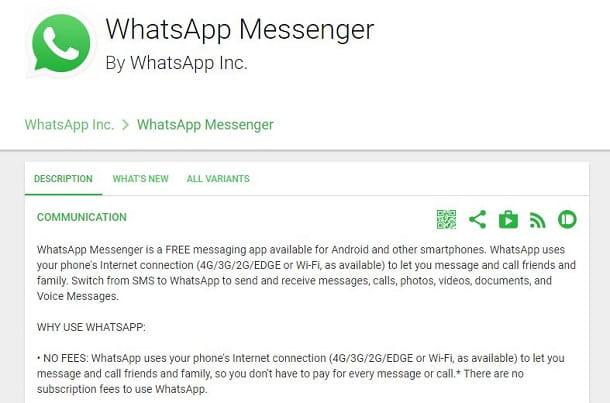
Es posible que Play Store no esté presente en algunos teléfonos inteligentes y tabletas con Android. En estos casos, la instalación de las aplicaciones se puede realizar a través de tiendas alternativas o bases de datos online que contengan los archivos APK de las aplicaciones. Sin embargo, debido a las restricciones impuestas por el sistema operativo Android, es posible que no pueda instalar aplicaciones a través de APK con la configuración predeterminada habilitada.
Para sortear este obstáculo, vaya a ajustes de Android, a través delicono de engranaje que encuentras en la pantalla de inicio y presiona la voz Seguridad. Luego, desplácese por la lista que se le muestra, mueva la palanca desde OFF a ON cerca de la redacción Origen desconocido y presione el botón confirmar en el aviso que se le muestra en la pantalla.
En Android 7 y versiones posteriores, el procedimiento es ligeramente diferente: inicie la aplicación ajustes y toca los elementos Seguridad y privacidad > Más > Instalar aplicaciones desconocidas. En este punto, en la lista de aplicaciones que ve, seleccione la relacionada con el navegador (p. Ej. Google Chrome) o al administrador de archivos (p. ej. Archivos de Google) y luego subir ON la palanca en correspondencia con la redacción Permitir la instalación de la aplicación.
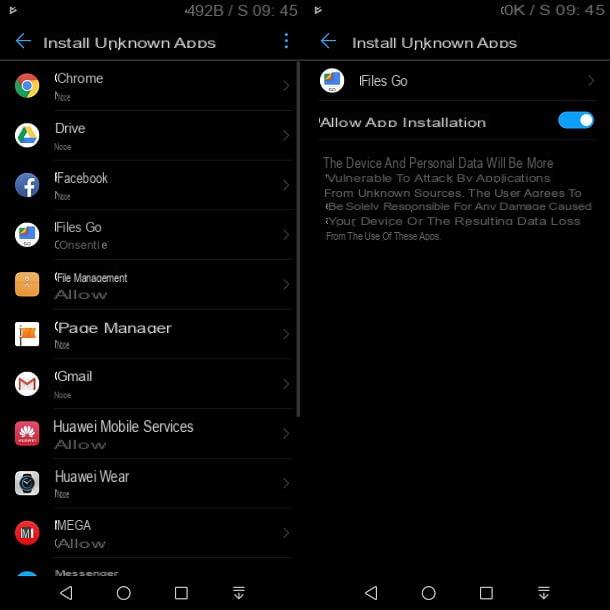
Ahora que ha habilitado la instalación de la aplicación a través de APK, es hora de descargar el WhatsApp o WhatsApp Business. Para hacer esto, conéctese al sitio web de APKMirror y, en la barra Buscar que encuentra en la parte superior derecha, escriba "Mensaje de Whatssap" o "Negocio de Whatsapp", para obtener la aplicación de la cuenta corporativa. Si tiene alguna dificultad para encontrar estas aplicaciones, lo remito a sus respectivas secciones en APKMirror: WhatsApp Messenger y WhatsApp Business.
En este punto, desplácese hacia abajo en la pantalla de la aplicación WhatsApp, ubique la sección Todas las versiones y seleccione elúltima versión que no contiene la redacción beta. En la nueva página a la que se le dirigirá, haga clic en el botón Ver APK disponibles y seleccione el APK adecuado para la versión de Android instalada en su teléfono inteligente o tableta. Ahora solo tienes que presionar el botón Descargar APK para descargar el archivo APK. Al final de la descarga, haga clic en la redacción Abri en la parte inferior, luego en el botón Instalar y finalmente, su final.
Si tiene algún problema al utilizar el sitio APKMirror, tenga en cuenta que también puede descargar el paquete APK de WhatsApp conectándose a esta página de su sitio web oficial.
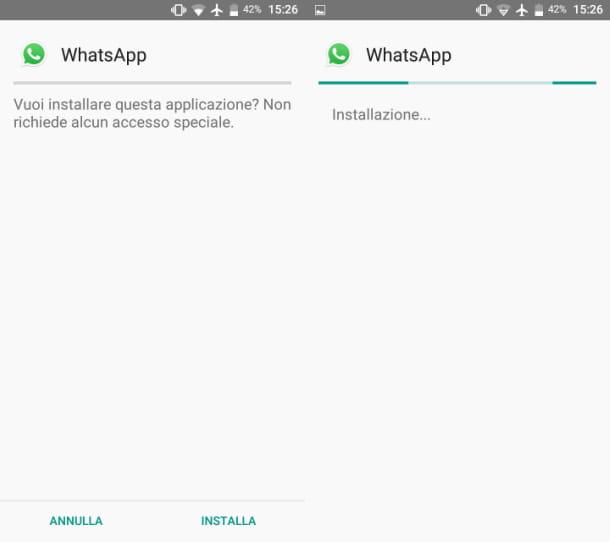
En general, el icono de WhatsApp debería estar en la pantalla de inicio. Sin embargo, si este no es el caso, le sugiero que consulte lo que sugerí en el capítulo anterior.
Además, si no deseas realizar el procedimiento indicado anteriormente, quizás por razones de seguridad, si la Play Store no está presente, puedes proceder con su instalación, consultando esta guía mía y luego siguiendo los procedimientos indicados en este capítulo.
Crea un ícono en WhatsApp Web
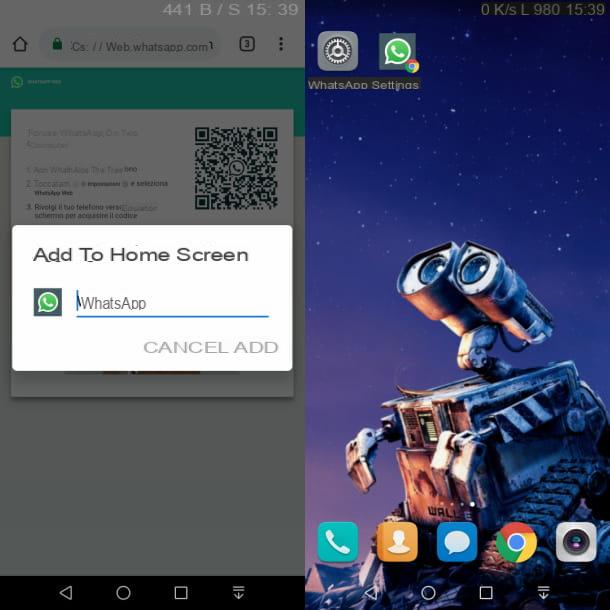
Aunque en tabletas Android es posible descargar aplicaciones de terceros o la aplicación oficial de WhatsApp a través de APK, también puede usar web WhatsApp desde el navegador, a través del icono de inicio rápido en la pantalla de inicio.
Lo que debes hacer es iniciar la aplicación. Google Chrome y acceda al sitio web de WhatsApp. Ahora, toque el icono ⋮, ubicado en la parte superior derecha, y seleccione el elemento Sitio de escritorio. Al hacerlo, verá correctamente la página web de WhatsApp con el código QR.
En este punto, vuelva a tocar el icono ⋮ en la parte superior derecha y seleccione el elemento Añadir a la pantalla principal. Luego presione el botón Añadir para crear un icono de inicio rápido para WhatsApp Web en la pantalla de inicio. Fue fácil, ¿no?
Deshabilitar las restricciones de Android
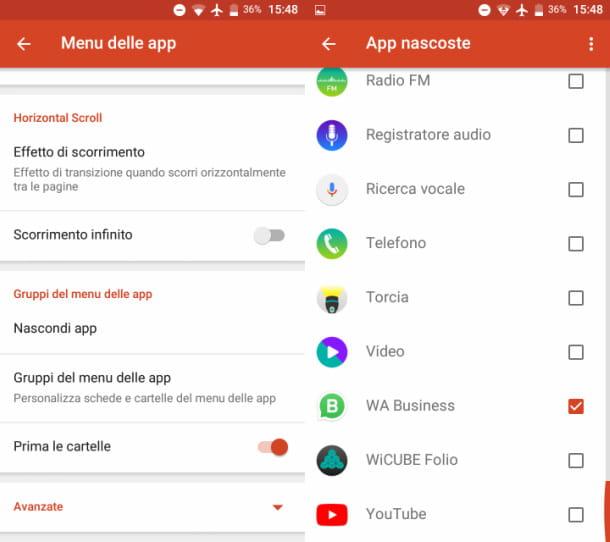
Si la aplicación WhatsApp ya está presente en el dispositivo móvil porque Play Store le dice que ya está instalada, pero no hay un ícono en la pantalla de inicio o en la lista de aplicaciones, probablemente alguna restrizioni en Android.
Una primera solución que podría considerar es si hay dioses. lanzadores personalizados instalado que puede ocultar los iconos de la aplicación. En este caso, puedes seguir los consejos que indiqué en esta guía, para restaurar el icono, o descargar y activar otro lanzador.
Si el problema persiste, es posible que haya habilitado un control de los padres, como los que les hablé en esta guía mía. Si es así, no tiene más remedio que localizar el código de acceso para cambiar su configuración o eliminarlo de su dispositivo.
Pon el icono de WhatsApp en iOS
Si tienes un iPhone y ya no encuentras el icono de WhatsApp en la pantalla de inicio, es posible que hayas desinstalado la aplicación por error o que se haya habilitado el control parental en el sistema: en los siguientes párrafos te mostraré cómo solucionar el problema en ambas situaciones.
Instale la aplicación WhatsApp
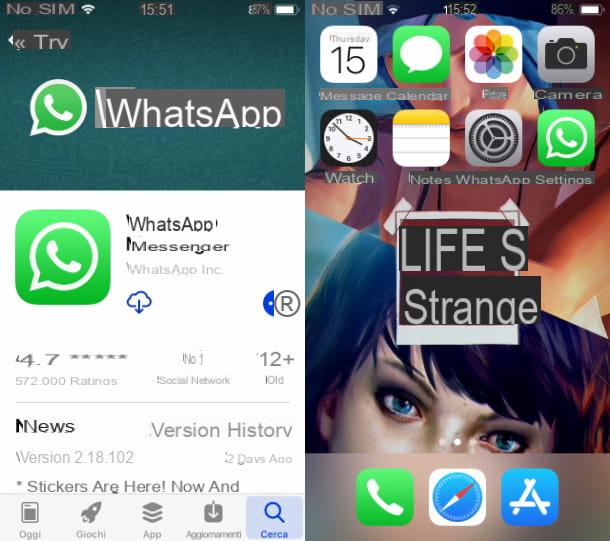
Si no encuentra la aplicación WhatsApp en iPhone, ni siquiera buscándolo en las carpetas de la pantalla de inicio, es posible que se haya desinstalado por error. En este caso, simplemente tendrás que volver a descargarlo.
Antes de hacer esto, es importante asegurarse si tiene una cuenta iCloud activa en el iPhone, sin la cual no puede descargar ninguna aplicación, asegurándose de que el tuo nome como el primer elemento en la pantalla ajustes de iOS. Si no es así, le recomiendo que consulte mi guía sobre cómo habilitar la cuenta de iCloud en iPhone.
Una vez hecho esto, inicie elApp Store de iOS, a través de su icono con una "A" estilizada presente en la pantalla de inicio y toque la redacción Buscar, ubicado en la parte inferior. En la barra de búsqueda, escriba el término "Whatsapp" y toque el resultado de búsqueda correspondiente. Para facilitar la operación, también puede acceder directamente a este enlace que hace referencia a la aplicación WhatsApp en la App Store.
En este punto, presioneicono con bocadillo para descargar e instalar la aplicación WhatsApp. Si se le pide que verifique su identidad, utilice el ID de la cara, la tocar ID o la la contraseña iCloud. Para obtener más detalles sobre el procedimiento de instalación de WhatsApp, le sugiero que lea mi guía dedicada a este tema. Si ha realizado las operaciones al pie de la letra, encontrará el icono de WhatsApp en la pantalla de inicio del iPhone.
Por último, quiero informarles que WhatsApp no está disponible directamente en iPad, pero es posible descargar aplicaciones de terceros o realizar procedimientos que requieran jailbreak. En este sentido, te sugiero que leas mi guía sobre cómo instalar WhatsApp en iPad.
Crea un ícono en WhatsApp Web
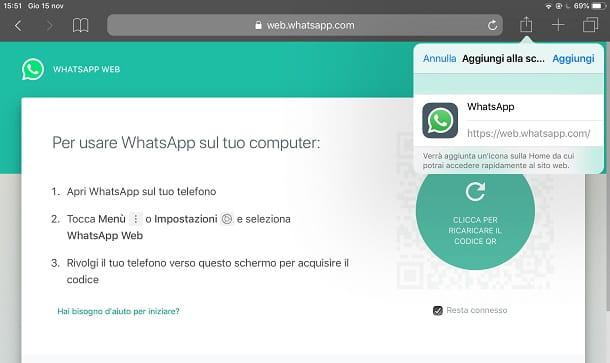
Si está utilizando un iPad, puede acceder a WhatsApp a través del sitio web oficial, aprovechando la funcionalidad web WhatsApp. En este sentido, puede crear un icono de inicio rápido en la pantalla de inicio para acceder rápidamente a este servicio.
Para hacer esto, inicie la aplicación Safari y ve al sitio web que te di. Ahora, tocacompartir icono que encuentra en la parte superior derecha y, en el cuadro que ve, seleccione el elemento Solicitar sitio de escritorio. Al hacerlo, verá correctamente la página web de WhatsApp. En este punto, toque nuevamente elcompartir icono en la parte superior derecha y presiona la voz Agregar a casa.
Si has realizado el procedimiento que te he indicado correctamente, solo presiona el botón Añadir, en la pantalla que ve, para mostrar el icono de WhatsApp en la pantalla de inicio del iPad.
Deshabilitar las restricciones de iOS
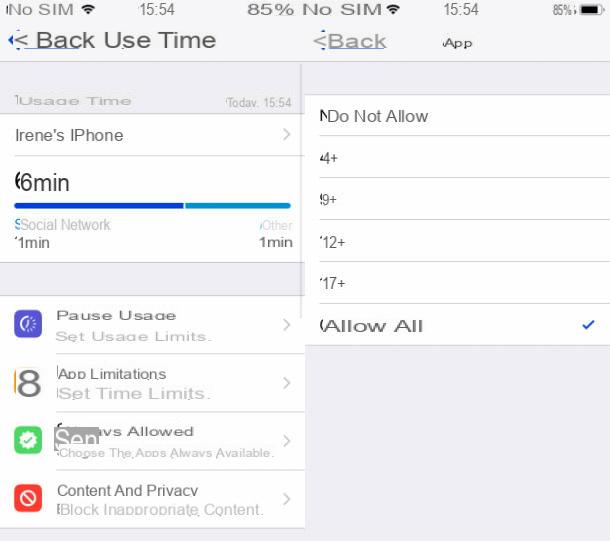
Si el control parental en iOS, es posible que el icono de la aplicación WhatsApp no esté disponible. WhatsApp está etiquetado en la App Store para uso de usuarios mayores. Más de 12. Por este motivo, si se ha habilitado una restricción por debajo de este límite de edad o no se permite el uso de alguna aplicación, el icono de WhatsApp no se muestra en la pantalla de inicio.
Sin embargo, para cambiar esta limitación, es posible que necesite PIN para cambiar la configuración del control parental. Si tiene uno, toque la aplicación ajustes, Cuyo icono con un engranaje está presente en la pantalla de inicio. Ahora, seleccione los elementos Tiempo de uso > Contenido y privacidad > Restricciones de contenido > App y seleccione los elementos Permitir todo o Más de 12 o Más de 17. Al hacerlo, el icono de la aplicación WhatsApp se mostrará en la pantalla de inicio.
Pon el ícono de WhatsApp en la computadora
Si utilizas la aplicación WhatsApp en una computadora o WhatsApp Web desde un navegador, en los siguientes párrafos te mostraré cómo poner el icono de este servicio en el escritorio de tu computadora.
Windows
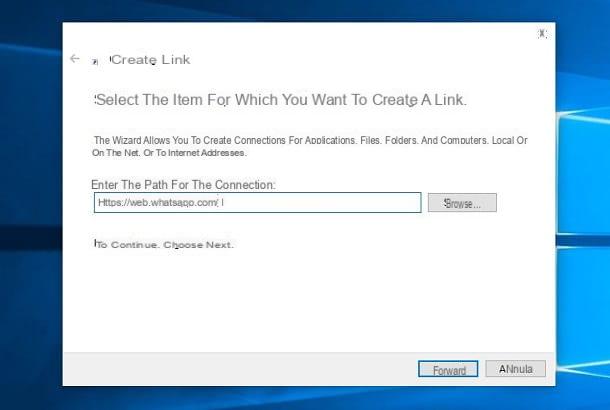
En computadoras con un sistema operativo Windows, puedes poner el icono de WhatsApp en tu escritorio de una forma realmente sencilla. Si utiliza web WhatsApp desde un navegador, puede crear un icono de inicio rápido en el escritorio, haciendo clic con el botón derecho en este último y, en el menú contextual, seleccionando los elementos Nuevo > enlace.
En la pantalla que se le muestra, escriba la dirección https://web.whatsapp.com/ y presiona el botón adelante. Luego escriba el nombre que se le dará a la conexión (p. ej. WhatsApp) y presiona el botón final.
Alternativamente, si usa el navegador Google Chrome, vaya al sitio web de WhatsApp Web y presione el icono ⋮, ubicado en la parte superior. En la pantalla que ve, seleccione los elementos Otras herramientas > Crear atajo y presiona el botón Crea. De cualquier manera, habrá colocado un ícono de inicio rápido en WhatsApp Web desde su navegador.
En su lugar, utilizando la aplicación de escritorio, el icono se crea automáticamente en el escritorio. Simplemente acceda al enlace proporcionado, presione el botón Descarga para Windows y haga doble clic en el archivo EXE recién descargado. La aplicación se instala automáticamente y su icono aparece en el escritorio.
En caso de que haya eliminado el ícono de la aplicación del escritorio por error, puede restaurarlo presionando la ruta C: Usuarios [nombre de usuario] AppDataLocalWhatsApp medio Explorador de archivos Windows (el icono de la carpeta amarilla ubicado en la parte inferior izquierda de la barra de tareas). Una vez que llegue a la carpeta, haga clic derecho en el archivo WhatsApp.exe y, en el menú contextual, seleccione el elemento Copiar. Luego muévase al escritorio y haga clic derecho en este último, seleccionando el elemento en el menú contextual Pegar enlace.
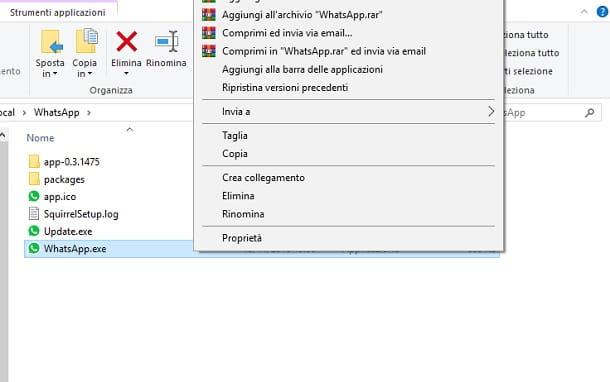
Si, por otro lado, la aplicación WhatsApp se descargó de Microsoft Store, no puede crear un icono en el escritorio, pero puede agregarlo al menú. Inicio o a barra de tareas. Para hacer esto, haga clic en el botón Inicio (el icono de la bandera ubicado en la esquina inferior izquierda de la pantalla).
En la pantalla que ve, desplácese por los programas instalados hasta encontrar la entrada WhatsApp escritorio. Luego haga clic derecho sobre él y elija el elemento Alfiler para comenzar, para agregar el ícono de WhatsApp al menú Inicioo seleccionar elementos Más > Pin a la barra de tareas, para colocar el icono del programa en el barra de tareas de Windows.
MacOS
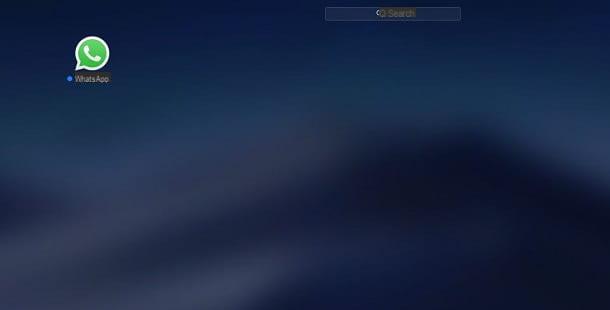
Si posee una computadora con MacOS, puede colocar el icono de WhatsApp en el Dock, En Launchpad o en escritorio. Veamos cómo realizar estas sencillas operaciones.
La aplicación WhatsApp está disponible para macOS tanto en la Mac App Store como a través de un archivo. Mg para descargar desde el sitio web oficial. En el primer caso, solo necesitas llegar al enlace que te di y presionar el botón Ottieni y luego en el botón Instalar. En el segundo caso, sin embargo, después de llegar al sitio web de WhatsApp, debe hacer clic en el botón Descarga para Mac OS X y obtén el archivo Mg; después de eso, haga doble clic en el archivo que acaba de descargar y arrastre elicono de whatsapp en la carpeta aplicaciones, a través de la pantalla que se muestra en la pantalla.
De cualquier manera, el icono de WhatsApp se creará en el Launchpad de macOS. Si mantiene presionado el botón izquierdo del mouse, puede arrastrarlo a la Dock, para crear un acceso directo de inicio rápido en esa barra. En cambio, arrastrando el icono de WhatsApp desde la carpeta aplicaciones de macOS al escritorio, se creará automáticamente un acceso directo a la aplicación en el escritorio.
Si está utilizando WhatsApp Web desde su navegador, abra Safari, llegar a la dirección https://web.whatsapp.com/ y luego haga clic en la barra de direcciones para seleccionar la URL completa. Ahora, mantenga presionado el botón izquierdo del mouse sobre el texto seleccionado y arrástrelo al escritorio, para crear un icono de inicio rápido para WhatsApp Web desde un navegador.


























